HDSportSunglassesCamera中文说明书.docx
《HDSportSunglassesCamera中文说明书.docx》由会员分享,可在线阅读,更多相关《HDSportSunglassesCamera中文说明书.docx(13页珍藏版)》请在冰豆网上搜索。
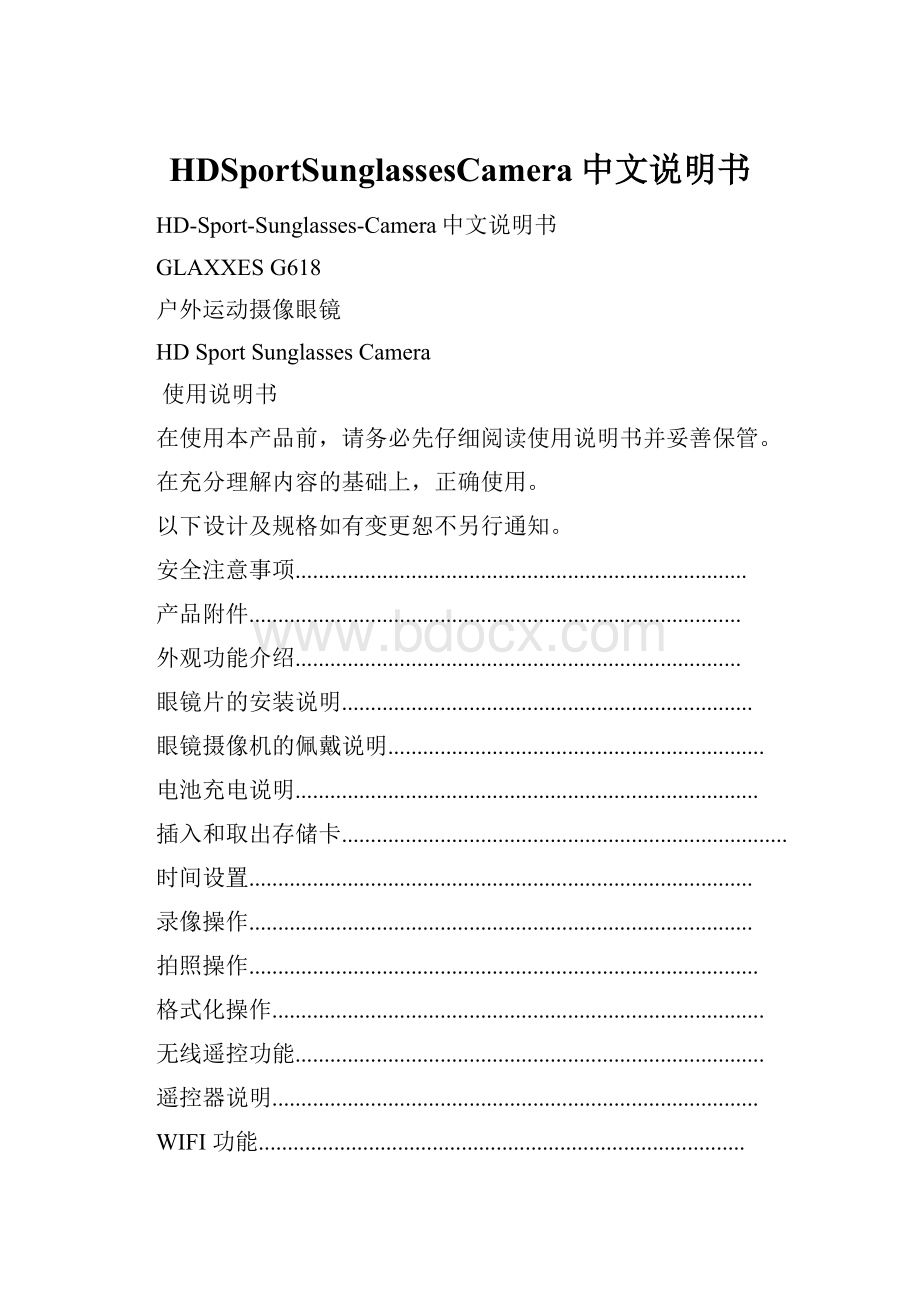
HDSportSunglassesCamera中文说明书
HD-Sport-Sunglasses-Camera中文说明书
GLAXXESG618
户外运动摄像眼镜
HDSportSunglassesCamera
使用说明书
在使用本产品前,请务必先仔细阅读使用说明书并妥善保管。
在充分理解内容的基础上,正确使用。
以下设计及规格如有变更恕不另行通知。
安全注意事项..............................................................................
产品附件.....................................................................................
外观功能介绍.............................................................................
眼镜片的安装说明.......................................................................
眼镜摄像机的佩戴说明.................................................................
电池充电说明................................................................................
插入和取出存储卡.............................................................................
时间设置.......................................................................................
录像操作.......................................................................................
拍照操作........................................................................................
格式化操作.....................................................................................
无线遥控功能.................................................................................
遥控器说明....................................................................................
WIFI功能....................................................................................
使用电脑查看文件.....................................................................
技术参数.....................................................................................
一、安全注意事项
使用摄像眼镜前,请仔细阅读以下安全注意事项:
●请按照说明书指示正确操作摄像眼镜;如非法操作可能会导致内部元件损坏。
●请勿摔落或撞击本产品,否则容易导致内部组件损坏。
●为了安全考虑,此产品及其附件尽量远离孩童或动物可及之处,以避免意外发生。
●请勿将本摄像眼镜长时间置于潮湿或多尘的环境中,可能会导致漏电引起火灾。
4.打开WIFI和遥控功能
温馨提示:
当拨动开关在1档时,工作指示灯为绿色长亮,WIFI指示灯为红色长亮。
当拨动开关在2档时,工作指示灯为绿色长亮,WIFI指示灯熄灭。
当拨动开关在3档时,工作指示灯为绿色长亮,WIFI指示灯熄灭。
当拨动开关在4档时,工作指示灯为绿色长亮,WIFI指示灯为红色长亮。
3、开/关机
1.开机:
按住功能键3秒,工作指示灯为绿色长亮,马达震动一次,此时摄像机开启并进入待机状态。
2.关机:
在开机状态下按住电源键3秒,马达震动一次后工作指示灯熄灭,此时摄像机进入关机状态。
四、眼镜片的安装说明
眼镜片的安装:
先拉下夹片快拆支架把镜片的中端放入固定,再把靠眼侧的一端放进去,再把另一端靠眼侧的一端放进去卡住完成镜片的安装;如图所示。
①②
眼镜片的拆换:
先拉下眼镜片两端靠眼侧的,再拉下夹片快拆支架后方可取出镜片;如图所示。
①②
温馨提示:
黄色眼镜片:
晚上配戴可提高视觉效果。
透明眼镜片:
在阴天,下雨天不会影响到使用者的视觉。
茶色眼镜片:
能滤除大量蓝光,可以改善视觉对比度和清晰度。
镀膜眼镜片:
有效地阻挡紫外线及有害光线对眼睛伤害,时尚感十足。
五、眼镜摄像机的佩带说明
佩带眼镜摄像机后,先调节鼻托的松紧,再调节弹力扣到合适的位置,如图所示。
六、电池充电说明
当机器电池电量不足时候,接入电脑USB线或者充电器可对机器进行充电,当插入充电器时机器会震动一下后自动开机并且电量指示灯的三个蓝色的LED以渐进亮的方式循环亮起,在3分钟内没操作的情况下机器会自动关机,此时充电器指示灯为红色表示正在充电,充满之后充电器指示灯变为绿色长亮。
低电震动提示:
当电池电量不足时,马达连续震动3秒,电池电量指示最下端的蓝色LED灯会以1S1次的频率闪烁,5分钟内如果不进行充电操作,马达将再次连续震动3秒,机器停止录影并保存文件后自动关机.
温馨提示:
①、为了提高充电效率,请在关机状态下进行充电。
②、请确定充电器与电源插头已通电。
、充电时间需要2小时左右。
七、插入和取出存储卡
1.插入存储卡:
按正确方向插入存储卡;
2.取出存储卡
1)关闭摄像机电源;
2)轻按一下存储卡边缘,存储卡将会自动弹出;
Ø温馨提示:
当内存卡为新卡,在第一次使用时请先将新内存卡插入摄像机后进行格式化操作来稳定摄像机的性能。
请确定存储卡的插入方向,插入方向不正确可能会损坏摄像机及存储卡。
卡错误或无卡提示:
相机开机状态下,按下功能键若相机内无卡/SD卡损坏或者卡出错则马达会连续振动五次。
时间设置
机器在有内存卡的情况下连接电脑,打开可移动磁盘并建一个文本文档并命名为”time.TXT”,打开”time.txt”后在文本文档上按照年月日时分秒的格式输入当前时间(例如:
2014年1月1日9:
30分00秒——则输入20140101093000),一共14位数保存退出,
再次开机机器按照设置时间运行。
九、录像操作
1.按键录影:
开机后摄像机默认为录影模式并处于待机状态,将摄像机对准你想拍摄的物体,短按功能键,机器震动二次后开始录影,录影时,工作指示灯变为红色并以1秒1次的频率闪烁。
再次短按功能键,机器会震动二次后停止录影,红色工作指示灯会停止闪烁。
2.APP录影:
在智能手机已经连接到摄像机wifi的情况下,运行手机APP客户端,将摄像机对准你想拍摄的物体,在APP界面上,按一下界面上的拍摄键即可进行录像,再按一下界面上的拍摄键即可停止录像。
3.遥控录影:
在无线遥控的状态下将摄像机对准你想拍摄的物体,长按3秒遥控器的拍摄键即可进行录像,再次长按3秒遥控器的拍摄键停止录像。
温馨提示:
当摄像机开启WIFI的情况下,在本机上操作时为了稳定机器的性能每次操作需间隔2到3秒钟再进行下一次操作。
温馨提示:
1.当相机开启WiFi功能与手机wlan相连接后,相机的功能按键暂时无法进行拍摄。
2.在遥控配对及相机WIFI启动过程中相机的功能按键暂时无法进行拍摄..
十、拍照操作
1.在无线遥控的状态下将摄像机对准你想拍摄的物体,短按一下遥控器的拍摄键即可完成一次拍照并同时会自动保存你所拍摄的照片到内存卡。
2.在手机APP界面上切换为拍照,摄像机对准你想拍摄的物体按一下界面上的拍摄键即可完成一次拍照同时会自动保存你所拍摄的照片到内存卡。
十一、格式化操作
在开机状态下,长按功能按键不松手,绿色LED会先熄灭,此时不要松开功能按键直到绿色LED再次亮起,松开功能按键,此时绿色LED会熄灭,红色LED以1秒3次的频率急速闪烁,提醒用户确认或取消格式化操作,在此状态可以进行确认格式化和取消格式化两项操作:
A确认格式化操作:
此时再次长按功能按键直到绿色LED亮起,再松开按键,机器即进行格式化操作,格式化时红色LED以1秒1次的频率闪烁直到格式化完成,格式化完成后红色LED熄灭,绿色LED常亮,机器进入待机模式。
B取消格式化操作:
此时短按功能按键一次可取消格式化操作,取消格式化操作后红色LED熄灭,绿色LED常亮,机器进入待机模式。
温馨提示:
格式化操作会将您内存卡内所有数据全部删除,请慎重使用。
十二、无线遥控功能
遥控配对:
在关机状态下,将拨动开关拨动到遥控器档位,然后长按功能按键不松手,绿色LED会先长亮,(要求为10S),10S后绿色LED会以1秒3次的频率闪烁,表示机器进入遥控配对状态,此时可以松开按键,此状态保持到配对成功或者失败。
此时同时按下遥控器上的两个按键进行配对,配对成功后机器自动关机,所有LED熄灭,再次开机后即可以使用遥控器操作机器。
如果配对失败,机器绿色LED闪烁状态保持30秒不变,30秒内配对均失败或者未进行配对操作,机器返回到待机模式,绿色LED停止闪烁变为常亮。
温馨提示:
1.当遥控器进入遥控配对模式中拨动开关及功能按键暂时会无功能,直到遥控配对完成。
2.当拨动开关在第四档,WIFI和遥控功能同时启动时遥控器遥控有效距离为3米。
.
十三、遥控器说明
按键说明:
1双色指示灯
.2.查询键3.拍摄键
按键功能说明:
1.查询键:
短按,可查询当前摄像机工作状态。
2.拍摄键:
短按进行拍照,长按3S开始或停止录影.
3.同时按下拍摄键和查询键进入配对模式.
状态查询时:
1.摄像机处于待机状态:
按一下查询键,蓝色指示灯长亮3秒后熄灭。
2.摄像机处于录像状态:
按一下查询键,红色指示灯会以1秒1次的频率闪烁5秒后熄灭。
3.摄像机处于关机状态:
按一下查询键,红色指示灯长亮3秒后熄灭。
配对操作时:
1.配对中:
同时按下查询键和拍摄键,紫色指示灯会以1秒1次的频率持续闪烁直到配对成功或者失败。
2.配对成功:
紫色指示灯会长亮3秒后熄灭。
3.配对失败:
紫色指示灯会在配对后熄灭。
开始录像:
长按按3秒拍摄键,红色指示灯会以1秒1次的频率闪烁5秒后熄灭。
停止录像:
长按按3秒拍摄键,红色指示灯会以1秒2次的频率闪烁5秒后熄灭。
拍照操作:
短按一下拍摄键,蓝色指示灯会闪烁一次表示拍摄一张照片。
温馨提示:
在WIFI+遥控档位时遥控器遥控有效距离为3米
十四、WIFI功能
相机开机后将拨动开关拨动到WIFI功能开启档位,此时WIFI指示灯开始以一秒两次的频率闪烁直到长亮表示wifi功能完全开启。
打开手机设置找到WLAN设置打开后,连接名字为Camshot的网络,连接后输入默认密码1234567890并确认连接(更改wifi名称或密码请参照“使用电脑查看文件”)
此时打开手机已安装好的APP客户端可以预览到摄像机的影像,并且在手机上可以进行远距离拍照和录影操作,以及设置相应的摄影分辨率、拍照图片大小。
Ø温馨提示:
、当电量只有一格电的低电状态时,wifi功能不能启动。
、只有在已插入内存卡的情况下才能使用wifi功能。
、在连接电脑的情况下wifi功能不能使用。
④、在手机已经连接机器的wlan的状态下,机器本身的功能按键和遥控器的拍摄按键会暂时屏蔽。
5、在WIFI启动过程中相机的拨动开关及功能按键暂时失效,直到WiFi启动完成。
WIFIAPP界面操作说明:
按APP设置按钮可进入以下设置:
视频设置
●视频分辨率:
1920×108030fps16:
9
1280×72060fps16:
9
1280×72030fps16:
9
●视频质量:
最好/较好/一般
●双码流:
开/关
●视频时间戳:
关/日期/时间/日期、时间
拍照设置
●照片大小:
10M(3605×27734:
3)/16M(4608×34564:
3)
●照片质量:
最好/较好/一般
●时间戳:
关/日期/时间/时间+日期
更多设置
●清除缓存:
确定/取消
●软件版本:
1.0
●格式化:
确定/取消
温馨提示:
当双码流设置为“开”,视频时间戳功能将被屏蔽
当视频时间戳设置为“开”,双码流功能将被屏蔽
刷新按钮:
单击可刷新连接界面
拍照与摄像切换按钮:
单击切换相机拍照或是摄像
录影/拍照按钮:
击可进行录影或拍照功能
进入影像文件按钮:
单击可进入影像文件菜单查看相机录影或拍照文件
Clicktorefreshtheinterface.
clicktoswitchvideoorphotomode
clicktorecordortakephoto.
Clicktoentertheplaybackmode,viewcameravideoorphotofiles.
十五、使用电脑查看文件
1.将USB线连接电脑和机器,打开“我的电脑”打开“可移动磁盘”选择DCIM文件夹打开,再打开对应文件夹,打开查看对应的文件(推荐使用Kmplayer播放器)。
2.更改wifi的名称和密码(摄像机已经开启过wifi功能):
a)通过移动盘进入“MISC”文件夹后以记事本的格式打开“wifi.conf”文件找到段落“SoftAPconfiguration再找到字符“AP_SSID=”,修改“=”后面的字符可以更改用户名,修改后需要保存再退出。
例如:
AP_SSID=abc123
b)通过移动盘进入“MISC”文件夹后以记事本的格式打开“wifi.conf”文件找到段落“SoftAPconfiguration再找到字符“AP_PASSWD=”,修改“=”后面的字符可以更wlan密码,修改后需要保存再退出。
例如:
AP_PASSWD=abc123456.
温馨提示:
当在电脑查看文件时发现文件受损时,先把USB线拔除后,重启本机器并待机5秒后再连接电脑。
十六、技术参数
感应器:
300万像素CMOS
分辨率:
1920×108030fps16:
9
1280×72060fps16:
9
1280×72030fps16:
9
图片像素:
1000万像素/1600万像素
储存器:
TF卡,最大支持32G
镜头角度:
140°广角镜头
视频格式:
MP4
图片格式:
JPG
音频:
内置MIC
接口:
USB
电池:
内置800mAh聚合物锂电池
遥控器:
2.4G全方位无线遥控器(空旷范围可达50米)